当前位置:首页 > 帮助中心 > 大白菜装机教程?用U盘安装win7系统安装方法
大白菜装机教程?用U盘安装win7系统安装方法
大白菜装机教程?市面上有很多可以重装系统的工具,而小编最喜欢使用的就是大白菜u盘启动盘。因为它的技术足够稳定,而且重装系统的操作也经过了大量的优化,可以说是非常好用,即便是电脑新手也不用担心学不会。那接下来,就一起学习用U盘安装win7系统安装方法。
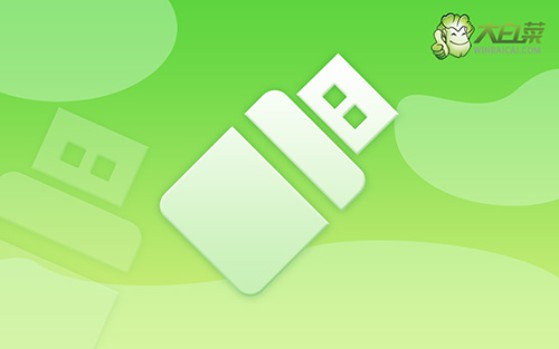
一、系统u盘安装工具
镜像版本: Windows 7企业版
工具软件:大白菜u盘启动盘制作工具(点击红字下载)
二、系统u盘安装准备
1、确保U盘容量充足:一般来说,建议使用容量至少为8GB的U盘,以确保镜像文件能够完全存储,而不会因空间不足而导致制作失败。
2、使用官方工具进行启动盘制作:为了确保启动盘制作过程的稳定性和成功率,强烈建议从官方渠道下载制作工具,这样才可以确保u盘系统的兼容性和安全性。
3、确保系统镜像文件的安全性:在下载Windows系统镜像文件时,一定要确保下载源的可信度,避免使用来历不明的文件。建议从可靠的渠道获取,比如“MSDN我告诉你”等权威网站。
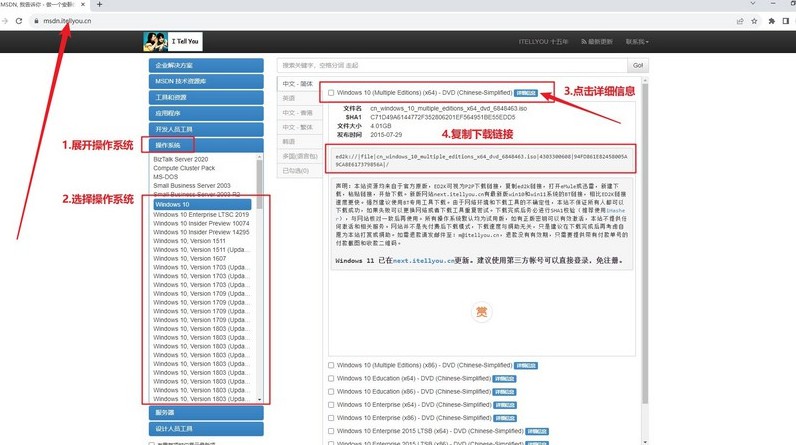
三、系统u盘安装步骤
一、创建U盘启动盘
1、下载与解压:下载最新版本的大白菜U盘启动盘制作工具,并将其解压至桌面,以便进行后续操作。
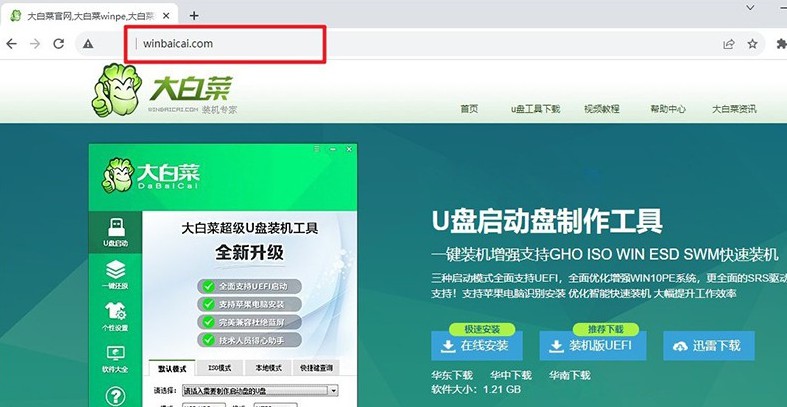
2、插入U盘并制作:将U盘连接到电脑,启动刚刚解压的制作工具。一般情况下,保持默认设置,直接点击“开始制作U盘启动盘”即可。
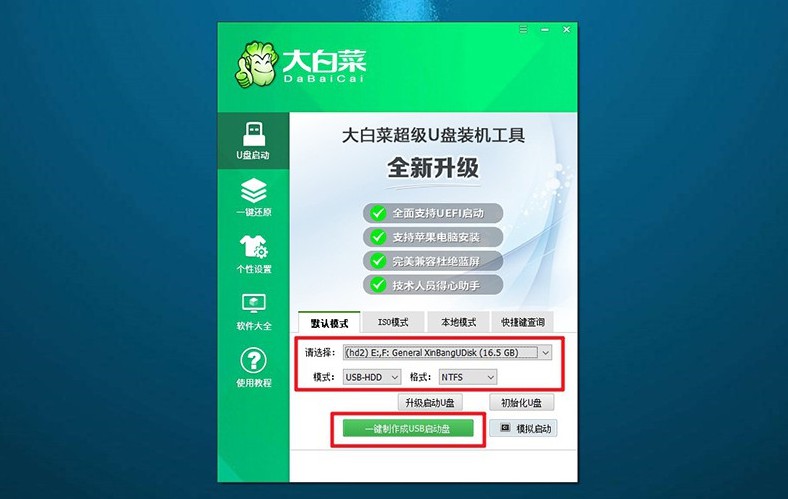
二、配置电脑以使用U盘启动
1、查找启动快捷键:制作完成后,确认你电脑的u盘启动快捷键。可以在大白菜官网进行查询,或者参考相关的快捷键截图。
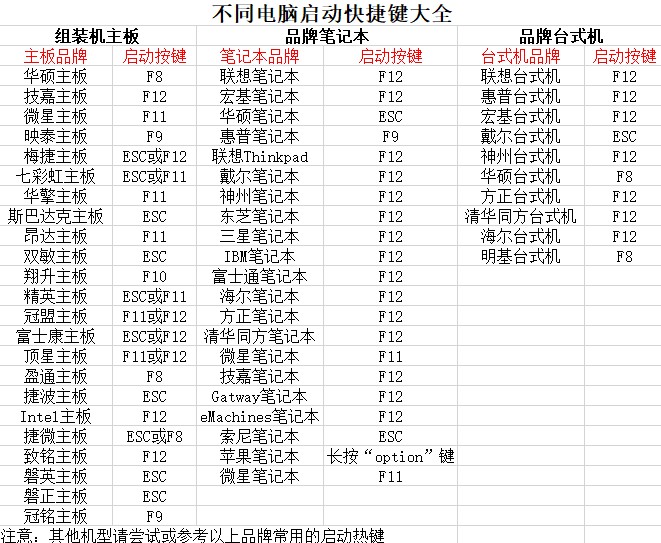
2、重启并选择启动设备:重启电脑时,迅速按下对应的快捷键,进入启动选项菜单。在列表中找到U盘,选择它并按回车键确认。
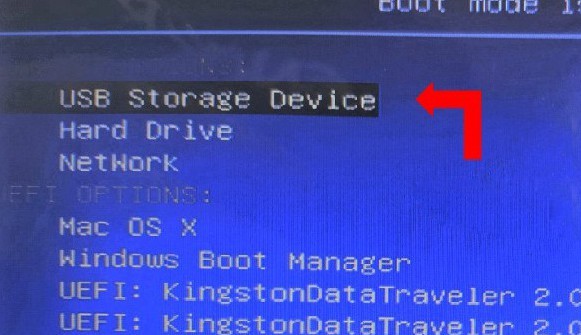
3、进入大白菜启动界面:当你进入大白菜启动界面时,选择选项【1】“Win10 X64PE系统”,然后按下回车键以继续。
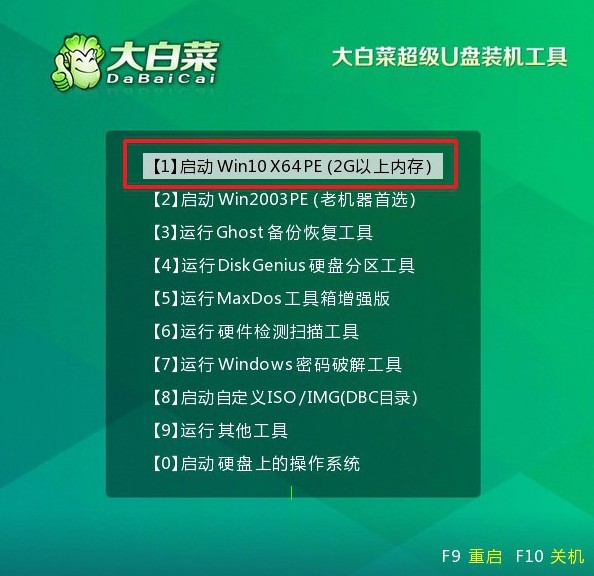
三、使用U盘重装系统
1、启动“一键装机”工具:在PE系统的桌面上,打开一键装机软件,选择将系统安装到C盘,并点击“执行”按钮开始安装。
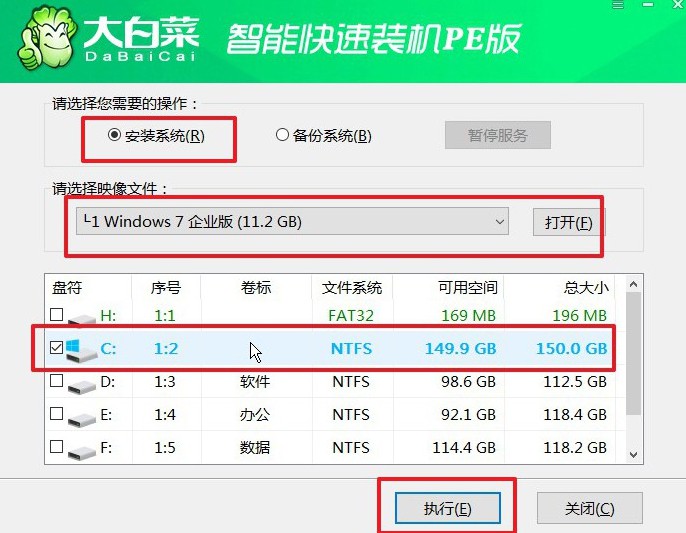
2、确认安装选项:当提示窗口出现时,选择默认选项并点击“是”以确认你的操作。
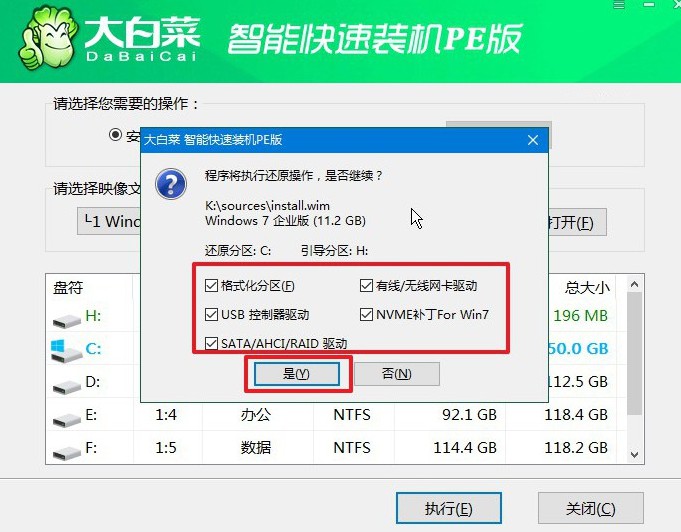
3、重启和拔出U盘:安装过程中,电脑将会自动重启。请注意,在第一次重启时,需要手动拔掉U盘,以确保系统顺利继续安装。
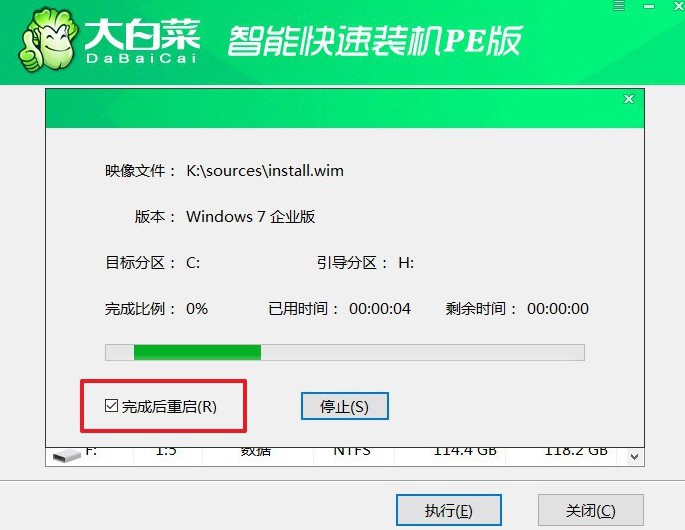
4、完成安装过程:系统会经历多次重启,请耐心等待,直到Windows系统成功安装完成,届时你就可以开始使用新的系统。

现在,你知道用U盘安装win7系统安装方法怎么操作了吧。要是对于其中的操作有疑惑,可以直接去找大白菜官网技术客服帮忙,他们会协助你完成全部操作的了。当然,你也可以再仔细看看教程,其实整体操作真的不算很难,还是可以学会的。

